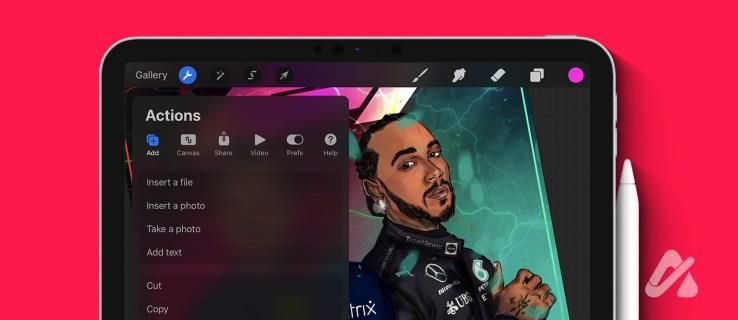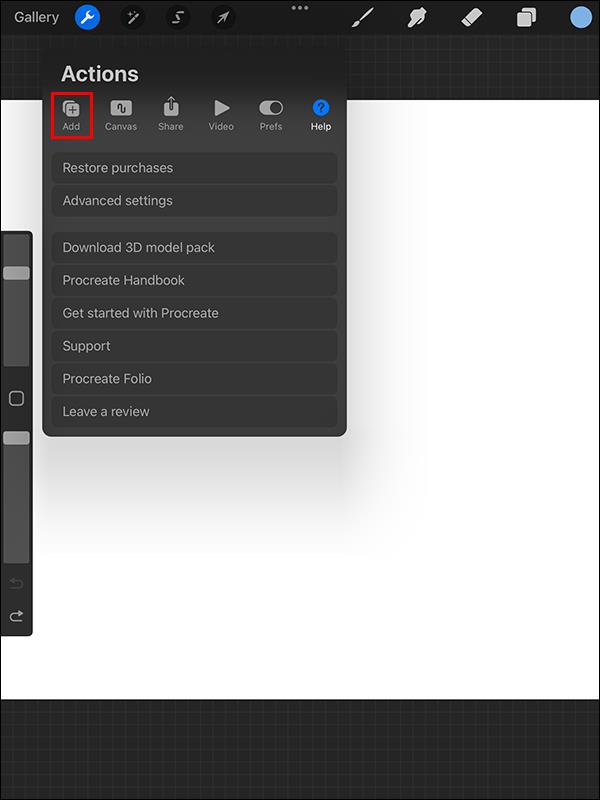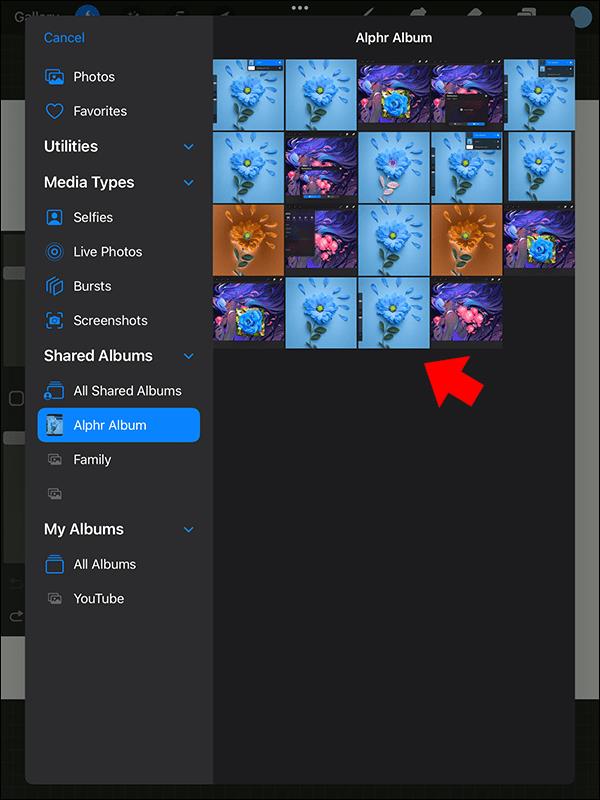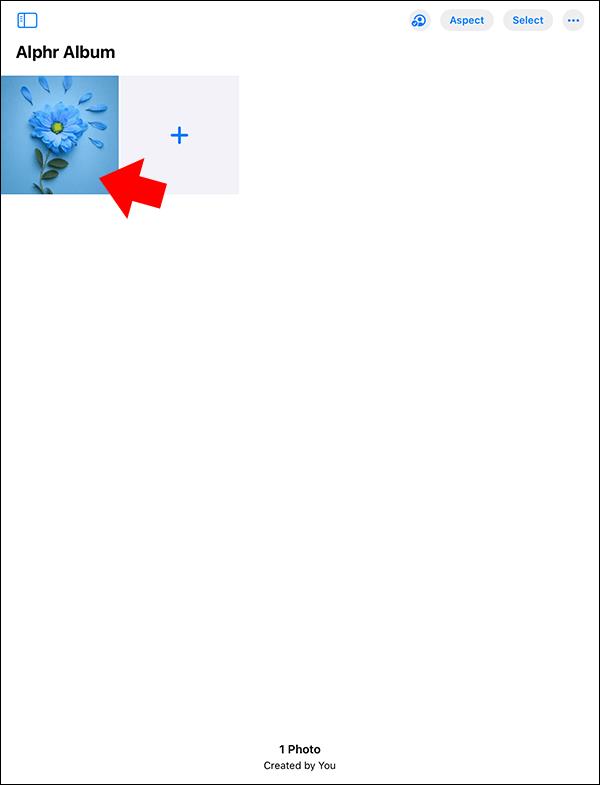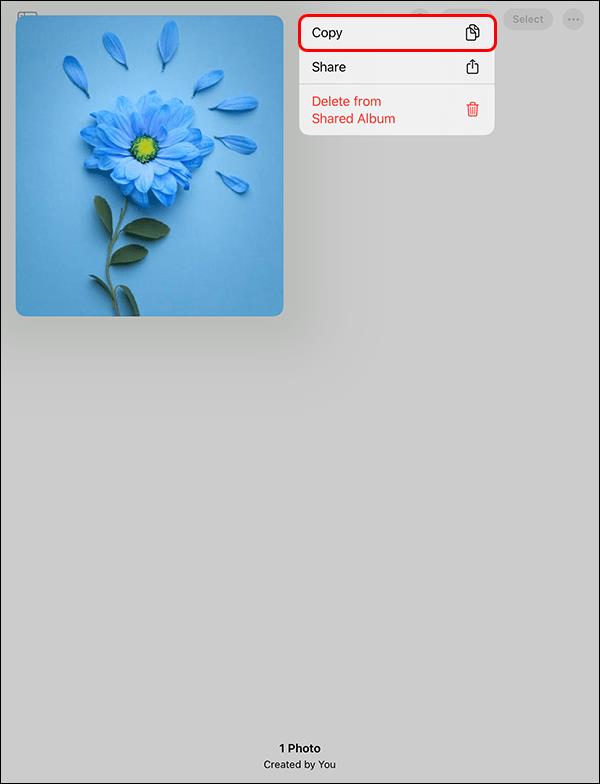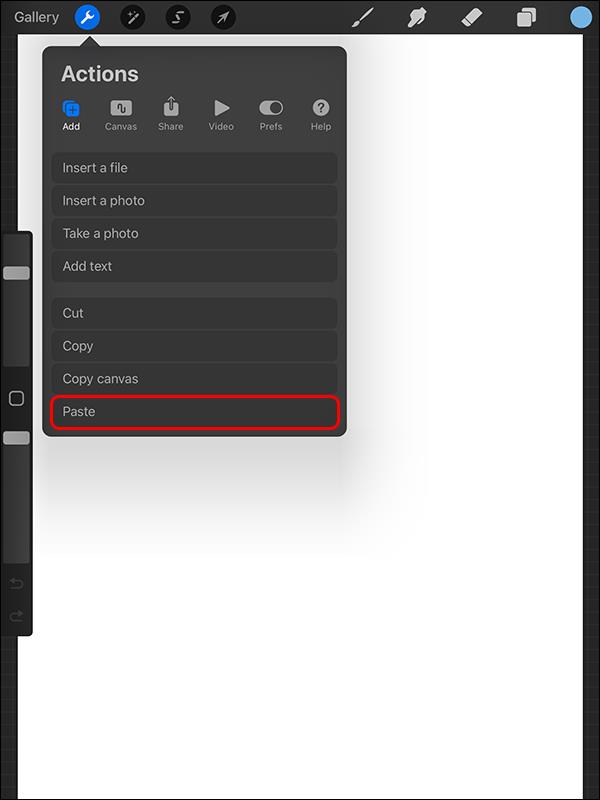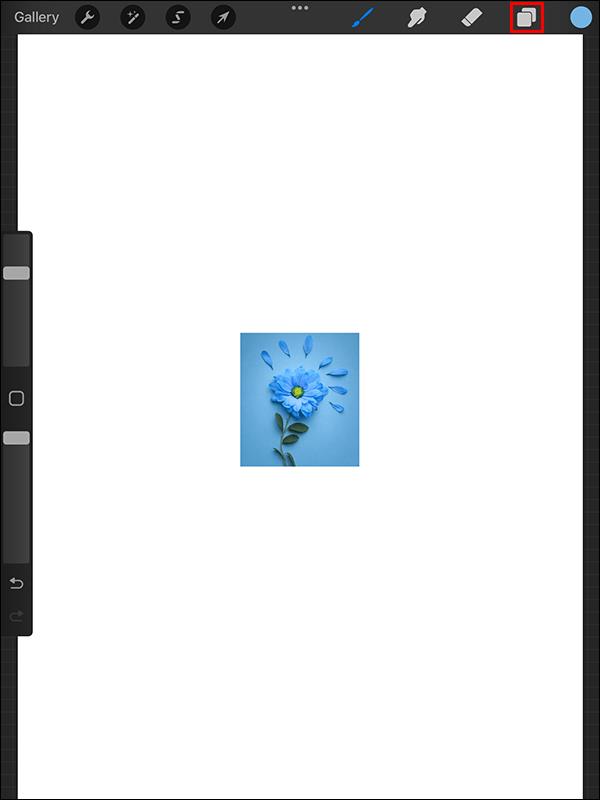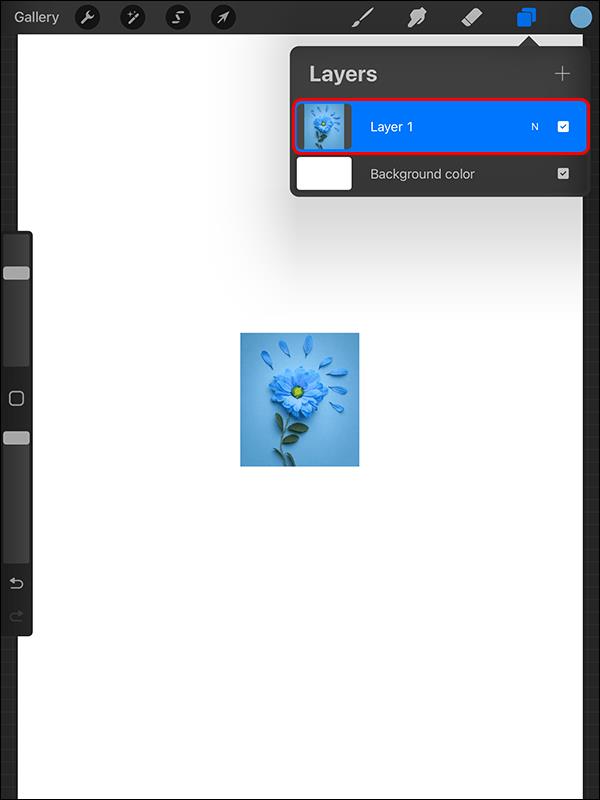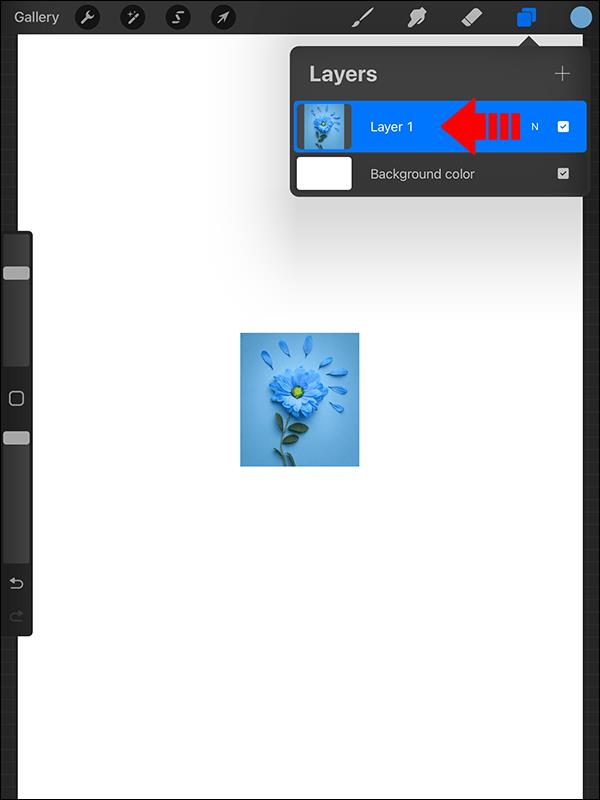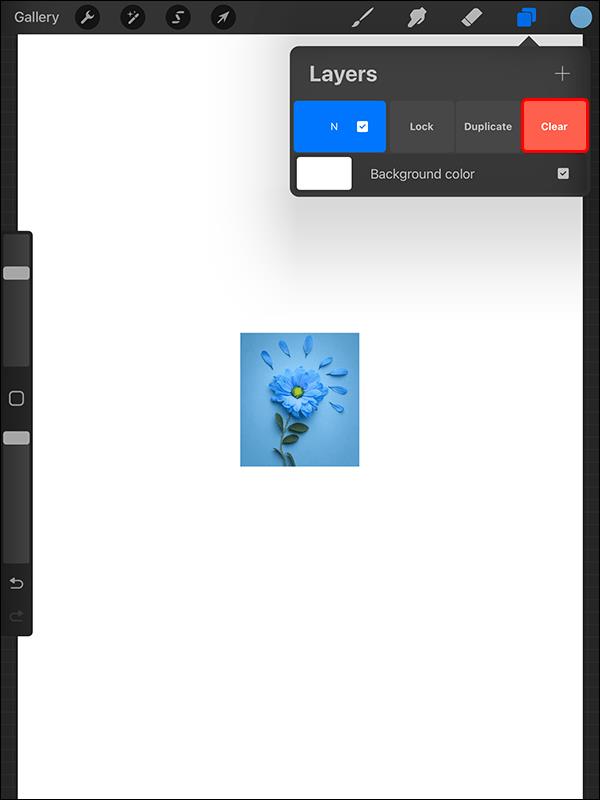Όσον αφορά την επεξεργασία γραφικών, το Procreate είναι μια από τις πιο δημοφιλείς επιλογές για το iPad. Ωστόσο, εάν ξεκινάτε με την εφαρμογή, η εκμάθηση βασικών χαρακτηριστικών, όπως η προσθήκη μιας εικόνας σε ένα επίπεδο, είναι απαραίτητη.
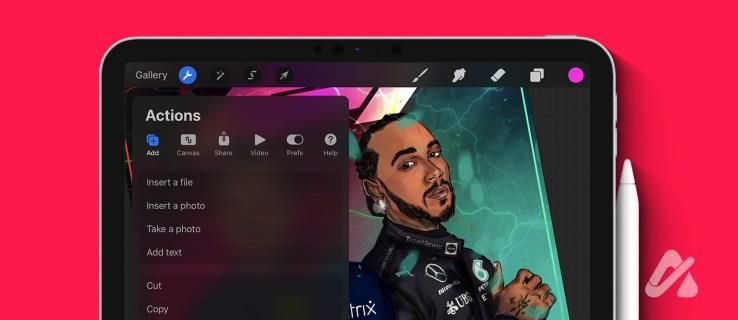
Αυτός ο οδηγός θα εξηγήσει όλα όσα χρειάζεστε για να προσθέσετε μια εικόνα σε ένα επίπεδο στο Procreate.
Εάν δυσκολεύεστε να ξεκινήσετε με το Procreate, μπορείτε να μάθετε πώς να προσθέτετε μια εικόνα σε ένα επίπεδο. Ευτυχώς, αυτή είναι μια σχετικά απλή διαδικασία.
Υπάρχουν πολλές διαφορετικές επιλογές. Αρχικά, μπορείτε να εισαγάγετε μια εικόνα απευθείας από τη βιβλιοθήκη φωτογραφιών του iPad σας. Ωστόσο, η εισαγωγή φωτογραφιών από άλλες πηγές, όπως το Dropbox, είναι επίσης δυνατή.
Πώς να προσθέσετε εικόνα στο επίπεδο στο Procreate
Ο κύριος τρόπος για να προσθέσετε μια εικόνα σε επίπεδα στο Procreate είναι να τη ανεβάσετε από τη βιβλιοθήκη εικόνων σας. Θα χρειαστεί να έχετε την εικόνα αποθηκευμένη στη βιβλιοθήκη εικόνων σας για να το κάνετε αυτό.
- Ανοίξτε το Procreate στο iPad ή το iPhone σας.
- Επιλέξτε το εικονίδιο με το κλειδί στο επάνω αριστερό μέρος της οθόνης σας.
- Επιλέξτε την καρτέλα Προσθήκη κάτω από τον τίτλο Ενέργειες .
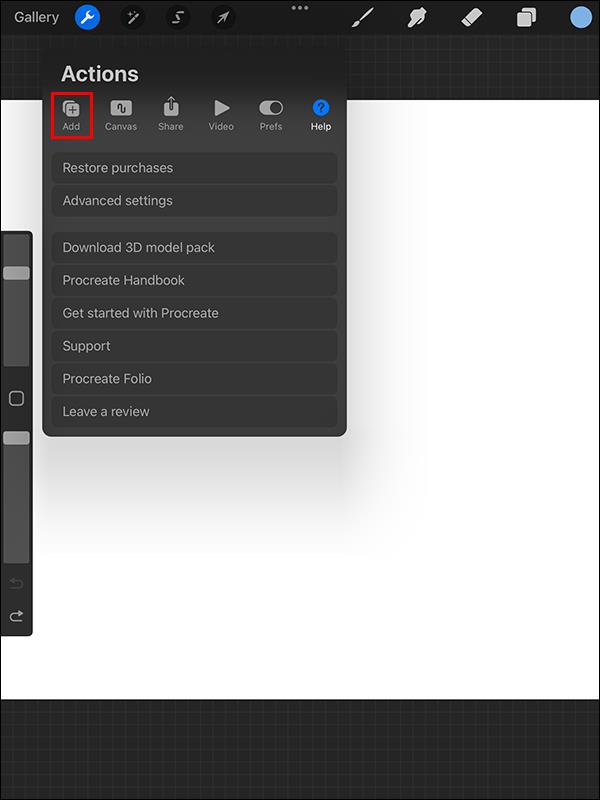
- Επιλέξτε Εισαγωγή φωτογραφίας .
- Επιλέξτε τη φωτογραφία που θέλετε να ανεβάσετε από τη βιβλιοθήκη εικόνων σας.
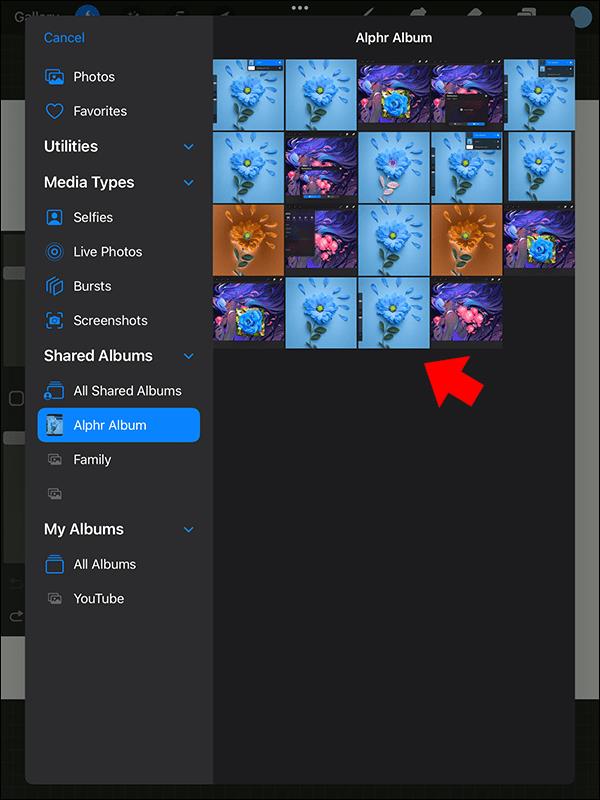
Τώρα, μπορείτε να μετακινήσετε την εικόνα ή να προσαρμόσετε την αδιαφάνειά της στο Procreate για να ταιριάζει καλύτερα στις ανάγκες σας.
Μπορείτε επίσης να εισαγάγετε εικόνες από την εφαρμογή Αρχεία και άλλες υπηρεσίες αποθήκευσης cloud, όπως το Dropbox ή το Google Drive για την αναπαραγωγή. Επιλέξτε Εισαγωγή αρχείου στο Βήμα 4 αντί να προσθέσετε μια φωτογραφία.
Εναλλακτικά, εάν δεν έχετε ήδη αποθηκευμένη εικόνα, μπορείτε να κάνετε κλικ σε μια φωτογραφία για να τη χρησιμοποιήσετε στον καμβά Procreate. Για αυτό, ακολουθήστε τα βήματα που περιγράφονται παραπάνω, αλλά επιλέξτε Λήψη φωτογραφίας αντί Εισαγωγή αρχείου στο βήμα 4.
Προσθήκη εικόνας σε επίπεδο με χρήση αντιγραφής/επικόλλησης
Μια τέταρτη επιλογή είναι να αντιγράψετε και να επικολλήσετε την επιθυμητή εικόνα.
- Βρείτε την επιθυμητή εικόνα και κρατήστε πατημένο μέχρι να εμφανιστούν οι επιλογές επιλογής.
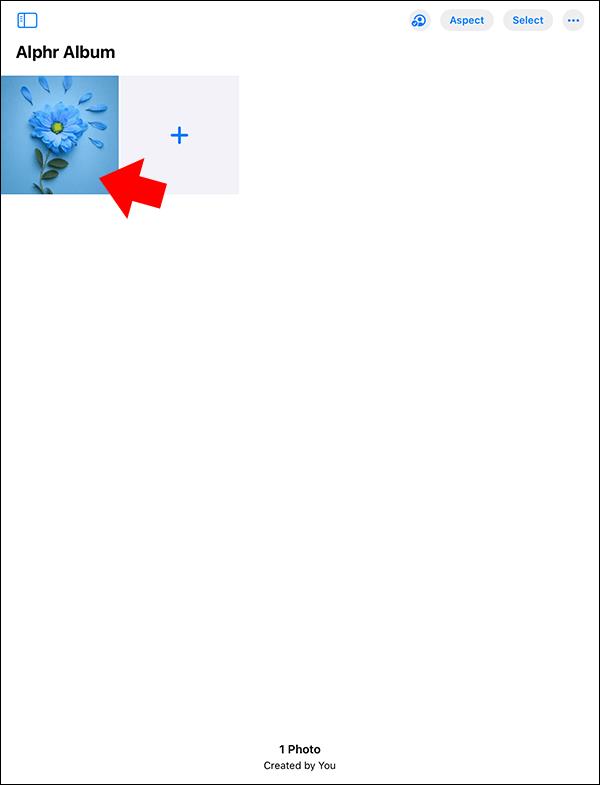
- Επιλέξτε Αντιγραφή .
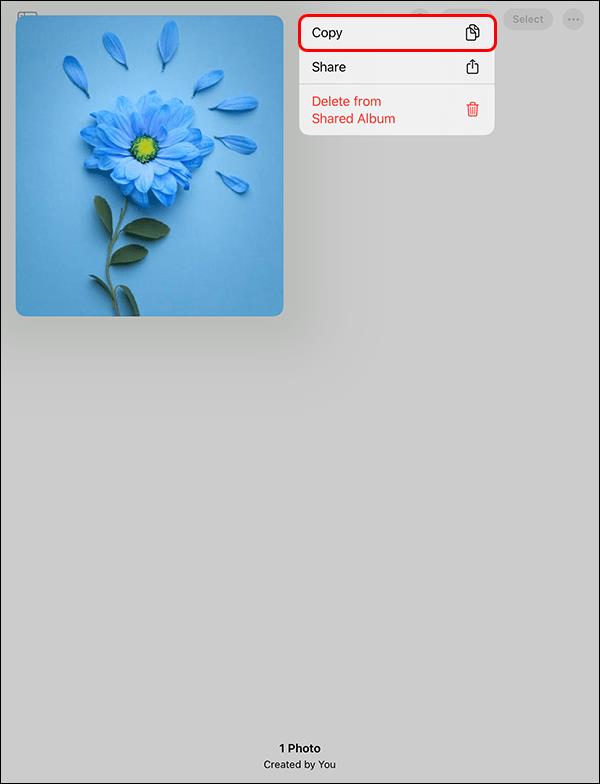
- Ανοίξτε την εφαρμογή Procreate στο iPhone ή το iPad σας.
- Επιλέξτε το εικονίδιο με το κλειδί από την επάνω αριστερή γωνία της οθόνης σας.
- Επιλέξτε Προσθήκη και πατήστε Επικόλληση .
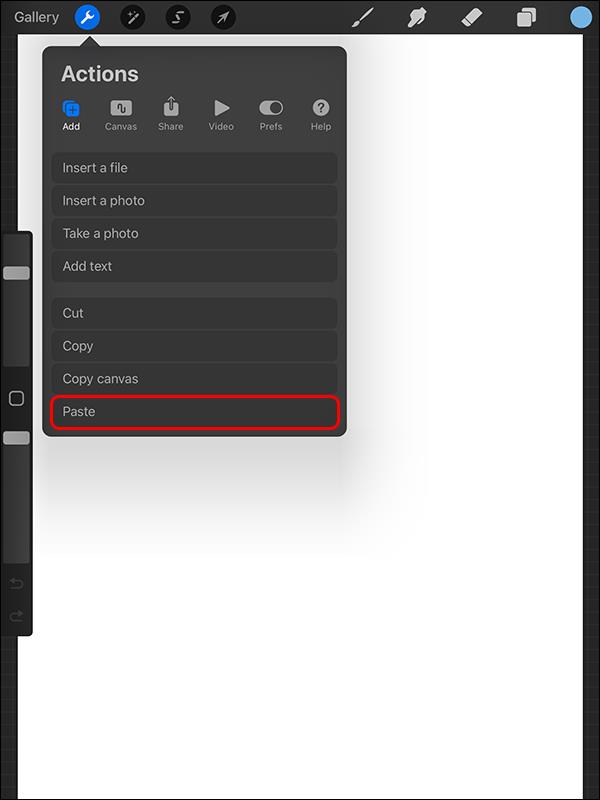
Μπορείτε επίσης να δείτε τα διαφορετικά στρώματα του καμβά σας. Απλώς πατήστε το κουμπί επικαλυπτόμενων τετραγώνων στην επάνω δεξιά γωνία της οθόνης για να εμφανιστεί το πλαίσιο επιπέδων, επιτρέποντάς σας να προσαρμόσετε και να διαχειριστείτε απευθείας όλα τα επίπεδα στον καμβά σας.
Πώς να διαγράψετε ένα επίπεδο στο Procreate
Η διαγραφή ενός επιπέδου είναι επίσης μια σχετικά απλή διαδικασία. Ίσως χρειαστεί να το κάνετε αυτό για διάφορους λόγους. Για παράδειγμα, εάν αποφασίσετε ότι η εικόνα που ανεβάσατε δεν είναι κατάλληλη για το σχέδιο, ίσως θελήσετε να την αφαιρέσετε από το τελικό προϊόν.
Εδώ είναι τι πρέπει να κάνετε:
- Πατήστε το εικονίδιο Επίπεδα .
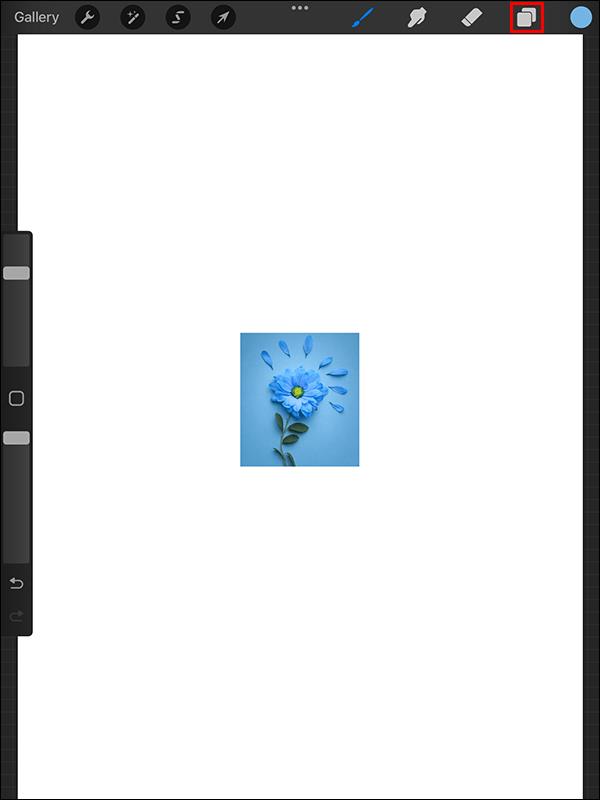
- Επιλέξτε το επίπεδο που θέλετε να διαγράψετε.
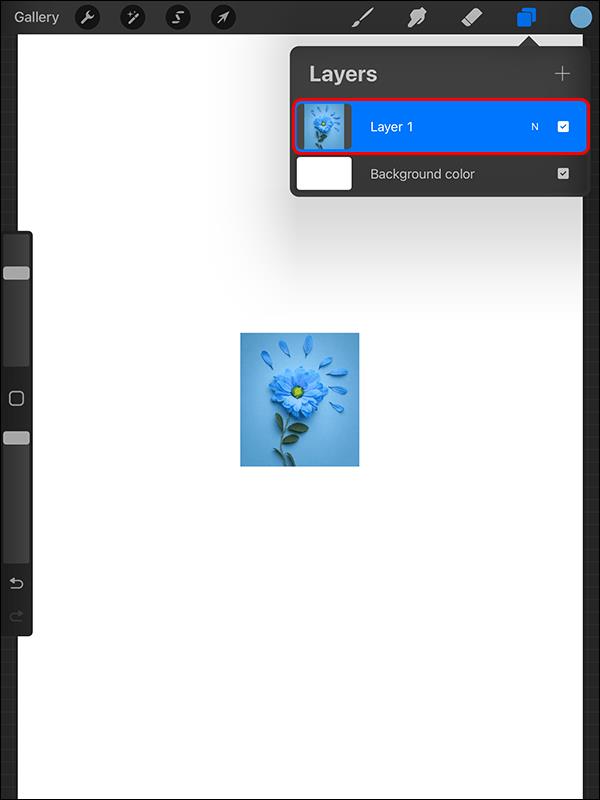
- Σύρετε προς τα αριστερά στο εν λόγω επίπεδο. Αυτό θα πρέπει να εμφανίσει την επιλογή διαγραφής του επιπέδου.
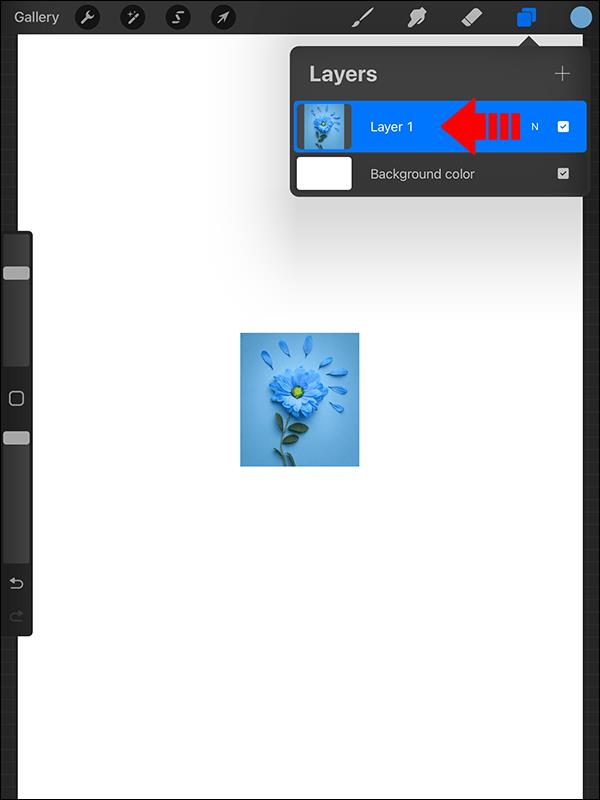
- Πατήστε στο Clear για να αφαιρέσετε το επίπεδο από το μενού.
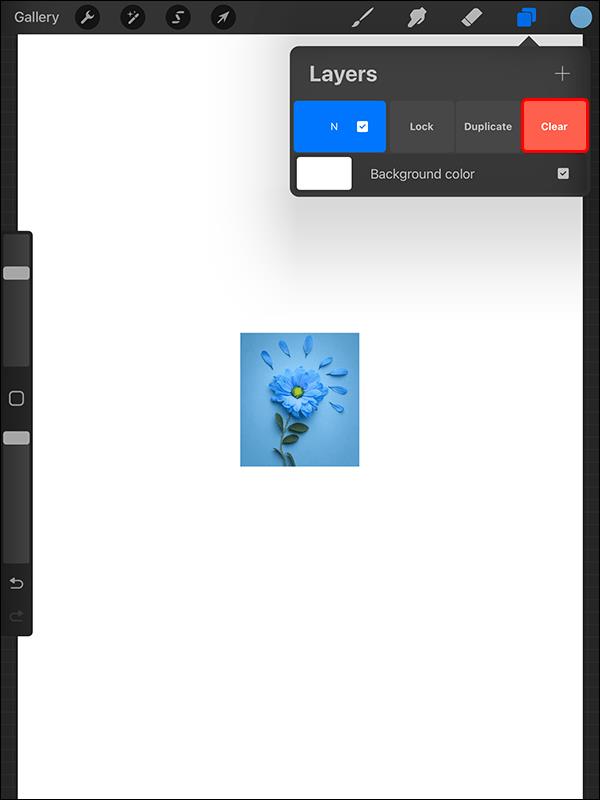
Διασκεδάστε πειραματιζόμενοι με τα επίπεδα στο Procreate
Το Procreate προσφέρει ένα εξαιρετικά ισχυρό εργαλείο για καλλιτέχνες και γραφίστες. Ωστόσο, το να ξεκινήσετε μπορεί να πάρει λίγο χρόνο. Μόλις το κάνετε, μπορείτε να εισαγάγετε γρήγορα εικόνες από τη βιβλιοθήκη φωτογραφιών ή τα αρχεία σας στον καμβά του Procreate – ή ακόμα και να φωτογραφίσετε και να ανεβάσετε μια εικόνα απευθείας, αν θέλετε.
Ίσως τώρα θέλετε να μάθετε πώς να αφαιρείτε το φόντο από μια εικόνα στο Procreate .
Συχνές ερωτήσεις
Μπορώ να σταματήσω την εμφάνιση ενός επιπέδου στο My Gallery στο Procreate;
Εάν θέλετε να σταματήσετε την εμφάνιση του επιπέδου στην προεπισκόπηση ή στο time-lapse της συλλογής σας, η καλύτερη επιλογή είναι να διαγράψετε το επίπεδο (αν είναι για αναφορά που δεν θα χρειάζεστε πλέον) ή να εισαγάγετε ένα ιδιωτικό επίπεδο. Εναλλακτικά, μπορείτε να το κάνετε ιδιωτικό επίπεδο.
Τα ιδιωτικά επίπεδα στο Procreate θα εμφανίζονται σε επίπεδα;
Εάν έχετε προσθέσει ένα ιδιωτικό επίπεδο στο Procreate, θα εξακολουθούν να εμφανίζονται στη λίστα επιπέδων σας. Ωστόσο, δεν θα εμφανίζεται στη συλλογή σας, καθιστώντας την μια καλή επιλογή για να εξετάσετε εάν θέλετε να αποτρέψετε τις αναφορές από την εμφάνιση των προεπισκοπήσεων της συλλογής.
Γιατί να χρησιμοποιήσετε επίπεδα με το Procreate;
Υπάρχουν πολλοί λόγοι για τη χρήση επιπέδων με το Procreate. Μερικά από τα κύρια πλεονεκτήματα των επιπέδων περιλαμβάνουν τη δυνατότητα αναδιάταξης στοιχείων σχεδίασης όπως απαιτείται, διευκολύνοντας την επεξεργασία μεμονωμένων στοιχείων χωρίς να διαγραφεί κατά λάθος το κύριο σχέδιο, καθιστώντας το έργο τέχνης βαθύτερο και οπτικά ελκυστικό συνολικά και επιτρέποντας τη διενέργεια δοκιμών χωρίς απαραιτήτως αντίκτυπο το τελικό σχέδιο.